笔者教你win8怎样设置电脑开机密码
分类:windows8教程 发布时间:2018-12-18 09:09:00
微软现在已经公布了win8将要停止更新的消息,但是还是有部分用户在使用win7系统,那么win8怎样设置电脑开机密码呢?操作方法很简单,下面小编就来告诉你win8怎样设置电脑开机密码。
最近小编收到了好几个关于电脑开机密码设置的问题,基本都是问怎么设置开机密码或者更改开机密码设置,今天小编就以win8系统为例来说说电脑开机密码设置的方法。
win8怎样设置电脑开机密码
1.进入win8系统桌面,双击双击打开【这台电脑】,进入下一步。

开机密码设置电脑图解1
2.接着点击打开界面上方的【打开控制面板】功能。
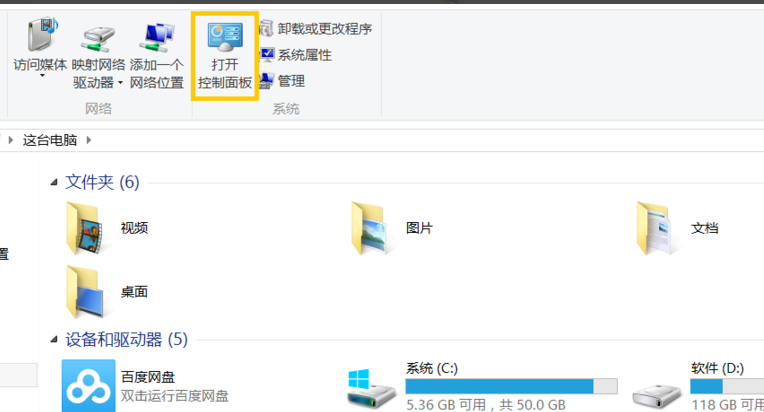
开机密码设置电脑图解2
3.然后再控制面板中选择【用户账户和家庭安全】打开。
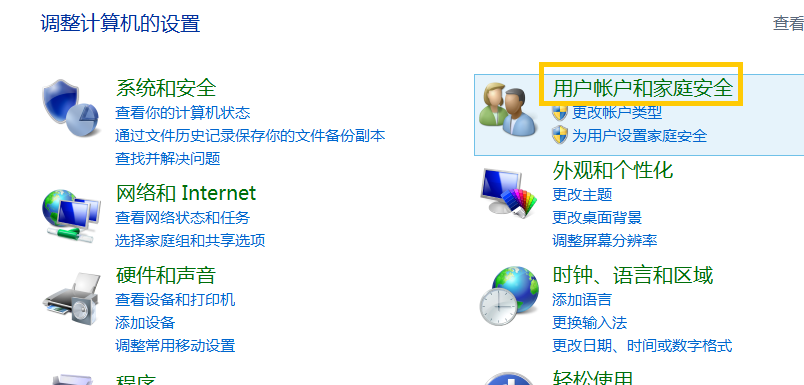
电脑开机密码电脑图解3
4.选择【用户账户】,进入下一步。
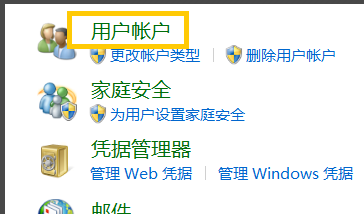
开机密码电脑图解4
5.然后点击打开【在电脑设置中更改我的账户信息】选项,进入下一步。
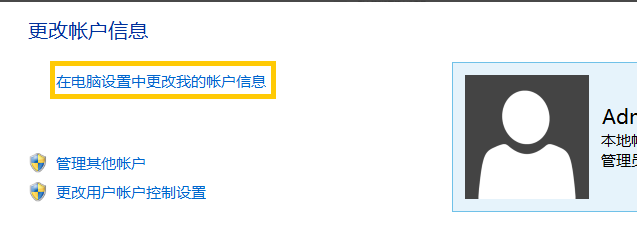
开机密码设置电脑图解5
6.在弹出的界面中点击【登录选项】,然后选择【添加】,进入下一步。
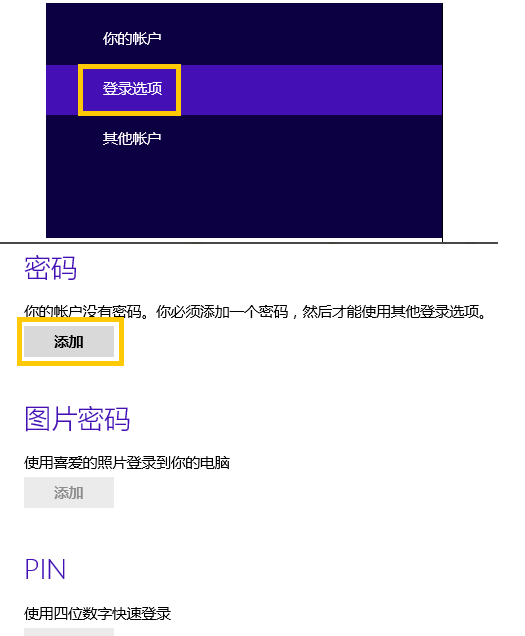
开机密码设置电脑图解6
7.最后输入自己需要设置的密码,点击确定即可。
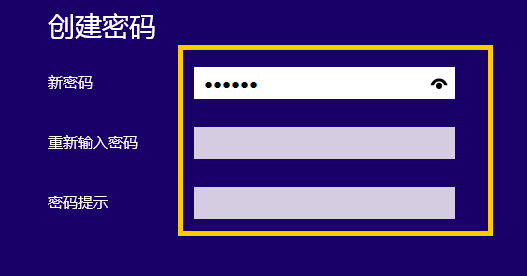
怎样设置电脑开机密码电脑图解7
设置完毕后重启电脑就需要输入电脑开机密码才可以登录了。






 立即下载
立即下载







 魔法猪一健重装系统win10
魔法猪一健重装系统win10
 装机吧重装系统win10
装机吧重装系统win10
 系统之家一键重装
系统之家一键重装
 小白重装win10
小白重装win10
 杜特门窗管家 v1.2.31 官方版 - 专业的门窗管理工具,提升您的家居安全
杜特门窗管家 v1.2.31 官方版 - 专业的门窗管理工具,提升您的家居安全 免费下载DreamPlan(房屋设计软件) v6.80,打造梦想家园
免费下载DreamPlan(房屋设计软件) v6.80,打造梦想家园 全新升级!门窗天使 v2021官方版,保护您的家居安全
全新升级!门窗天使 v2021官方版,保护您的家居安全 创想3D家居设计 v2.0.0全新升级版,打造您的梦想家居
创想3D家居设计 v2.0.0全新升级版,打造您的梦想家居 全新升级!三维家3D云设计软件v2.2.0,打造您的梦想家园!
全新升级!三维家3D云设计软件v2.2.0,打造您的梦想家园! 全新升级!Sweet Home 3D官方版v7.0.2,打造梦想家园的室内装潢设计软件
全新升级!Sweet Home 3D官方版v7.0.2,打造梦想家园的室内装潢设计软件 优化后的标题
优化后的标题 最新版躺平设
最新版躺平设 每平每屋设计
每平每屋设计 [pCon planne
[pCon planne Ehome室内设
Ehome室内设 家居设计软件
家居设计软件 微信公众号
微信公众号

 抖音号
抖音号

 联系我们
联系我们
 常见问题
常见问题



